La dettatura consente di usare la sintesi vocale per creare contenuti in Office con un microfono e una connessione Internet affidabile. È un modo semplice e rapido per mettere in risalto i tuoi pensieri, creare bozze o strutture e acquisire note.
-
Aprire un documento nuovo o esistente e passare a Home > Dictate dopo avere eseguito l'accesso a Microsoft 365 in un dispositivo abilitato per il microfono.

-
Attendere che il pulsante Dettatura si attivi e iniziare ad ascoltare.
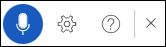
-
Iniziare a parlare per visualizzare il testo sullo schermo.
Altre informazioni sull'uso della dettatura in Word desktop e dispositivi mobili sono disponibili qui:
Cosa posso dire?
Provare a dire "Mostra altri comandi" per aprire il riquadro della Guida ogni volta che si detta. Oltre a dettare il contenuto, è possibile pronunciare i comandi per aggiungere la punteggiatura, spostarsi nella pagina e immettere caratteri speciali.
Puoi visualizzare i comandi in qualsiasi lingua supportata accedendo a Lingue disponibili. Questi sono i comandi per l'inglese.
|
Frasi |
Output |
|
|
|
|
|
|
|
|
|
|
|
|
|
|
|
|
|
|
|
|
|
|
|
|
|
|
|
|
|
|
|
Frasi |
|
|
|
|
|
|
|
|
|
|
|
Frasi |
|
|
|
|
|
|
|
|
|
|
|
|
|
|
|
|
|
|
|
|
|
|
|
|
|
|
|
|
|
|
Frasi |
|
|
|
|
|
|
|
|
|
|
|
|
|
|
|
|
|
|
|
|
|
|
|
|
|
|
|
|
|
|
|
|
|
|
|
|
|
|
|
|
|
|
|
|
|
|
|
|
|
|
|
|
|
|
|
|
|
|
|
|
|
|
|
|
|
|
|
|
|
|
|
|
|
|
|
|
|
|
|
|
|
|
|
|
|
|
|
|
|
|
|
|
|
Frasi |
|
|
|
|
|
|
|
|
|
|
|
|
|
|
|
|
|
|
|
|
|
|
|
|
|
|
|
|
|
|
|
|
|
Frasi |
|
|
|
|
|
|
|
|
|
Frasi |
Output |
|
|
|
|
|
|
|
|
|
|
|
|
|
|
|
|
|
|
|
|
|
|
|
|
|
|
|
|
|
|
|
|
Lingue disponibili
Selezionare dall'elenco sottostante per visualizzare i comandi disponibili in ciascuna delle lingue supportate.
|
Frase/i |
Output |
|
|
|
|
|
|
|
|
|
|
|
|
|
|
|
|
|
|
|
|
|
|
|
|
|
|
|
|
|
|
|
|
|
|
|
|
|
|
|
|
|
|
|
|
|
|
|
|
|
|
|
|
|
|
|
|
|
|
|
Frase/i |
Output |
|
|
|
|
|
|
|
|
|
|
|
|
|
|
|
|
|
|
|
|
|
|
|
|
|
|
|
|
|
|
|
|
|
|
|
|
|
|
|
|
|
|
|
|
|
|
|
|
|
|
|
|
|
|
|
Frase/i |
Output |
|
|
|
|
|
|
|
|
|
|
|
|
|
|
|
|
|
|
|
|
|
|
|
|
|
|
|
|
|
|
|
|
|
|
|
|
|
|
|
|
|
|
|
|
|
|
|
|
|
|
|
|
|
|
|
|
|
|
|
|
|
Frase/i |
Output |
|
|
|
|
|
|
|
|
|
|
|
|
|
|
|
|
|
|
|
|
|
|
|
|
|
|
|
|
|
|
|
Frase/i |
Output |
|
|
|
|
|
|
|
|
|
|
|
|
|
|
|
|
|
|
|
|
|
|
|
|
|
|
|
|
|
|
|
Frase/i |
Output |
|
|
|
|
|
|
|
|
|
|
|
|
|
Frase/i |
Output |
|
|
|
|
|
|
|
|
|
|
|
|
|
|
|
|
|
|
|
Frase/i |
Output |
|
|
|
|
|
|
|
|
|
|
|
Frase/i |
Output |
|
|
|
|
|
|
|
|
|
|
|
|
|
|
|
|
|
|
|
|
|
|
|
|
|
|
|
|
|
|
|
Frase/i |
Output |
|
|
|
|
|
|
|
|
|
|
|
Frase/i |
Output |
|
|
|
|
|
|
|
|
|
|
|
|
|
|
|
Frase/i |
Output |
|
|
|
|
|
|
|
|
|
Frase/i |
Output |
|
|
|
|
|
|
|
|
|
Frase/i |
Output |
|
|
|
|
|
|
|
|
|
|
|
|
|
|
|
|
|
|
|
|
|
|
|
|
|
|
|
|
|
|
|
|
|
|
|
Frase/i |
Output |
|
|
|
|
|
|
|
|
|
Frase/i |
Output |
|
|
|
|
|
|
|
|
|
|
|
|
|
|
|
|
|
|
|
Frase/i |
Output |
|
|
|
|
|
|
|
|
|
Frase/i |
Output |
|
|
|
Frase/i |
Output |
|
. |
|
, |
|
? |
|
! |
|
nuova riga |
|
‘s |
|
: |
|
; |
|
" " |
|
- |
|
... |
|
' ' |
|
( ) |
|
[ ] |
|
{ } |
|
Frase/i |
|
|
|
|
|
|
|
|
|
|
|
|
Frase/i |
|
|
|
|
|
|
Frase/i |
|
|
|
|
|
|
|
|
|
|
|
|
|
|
|
|
|
|
|
|
|
|
|
|
|
|
|
|
|
|
|
|
|
|
|
|
|
|
|
|
|
|
|
|
|
|
|
|
|
|
|
|
|
|
|
|
|
|
|
|
|
|
|
|
|
|
|
|
|
|
|
|
|
|
|
|
|
|
|
|
|
|
|
|
|
|
|
|
|
|
|
|
|
|
Frase/i |
|
|
|
|
|
|
|
|
|
|
|
|
|
|
Frase/i |
|
|
|
|
|
|
Frase/i |
Output |
|
* |
|
\ |
|
/ |
|
| |
|
` |
|
_ |
|
— |
|
– |
|
¶ |
|
§ |
|
& |
|
@ |
|
© |
|
® |
|
° |
|
^ |
|
Frase/i |
Output |
|
|
% |
|
|
# |
|
|
+ |
|
|
- |
|
|
x |
|
|
± |
|
|
÷ |
|
|
= |
|
|
< > |
|
Frase/i |
Output |
|
$ oppure € |
|
£ |
|
€ |
|
¥ |
|
Frase/i |
Output |
|
:) |
|
:( |
|
;) |
|
<3 |
|
Frase/i |
Output |
|
|
|
|
|
|
|
|
|
|
|
|
|
|
|
|
|
|
|
|
|
|
|
|
|
|
|
|
|
|
|
|
|
Frase/i |
Output |
|
|
|
|
|
|
|
|
|
|
|
Frase/i |
Output |
|
|
|
|
|
|
|
|
|
|
|
|
|
|
|
|
|
Frase/i |
Output |
|
|
|
|
|
|
|
|
|
Frase/i |
Output |
|
|
|
|
|
Frase/i |
Output |
|
|
|
|
|
|
|
|
|
|
|
|
|
|
|
|
|
|
|
|
|
|
|
|
|
|
|
|
|
|
|
Frase/i |
Output |
|
|
|
|
|
|
|
|
|
|
|
|
|
|
|
Frase/i |
Output |
|
|
|
|
|
|
|
|
|
|
|
|
|
|
|
|
|
|
|
Frase/i |
Output |
|
|
|
|
|
|
|
|
|
Frase/i |
Output |
|
|
|
|
|
|
|
|
|
Frase/i |
Output |
|
|
|
|
|
|
|
|
|
|
|
|
|
|
|
|
|
|
|
|
|
|
|
|
|
Frase/i |
Output |
|
|
|
|
|
|
|
|
|
|
|
|
|
|
|
|
|
|
|
|
|
Frase/i |
Output |
|
|
|
|
|
|
|
|
|
|
|
|
|
|
|
|
|
Frase/i |
Output |
|
|
|
|
|
|
|
|
|
|
|
|
|
|
|
|
|
|
|
Frase/i |
Output |
|
|
|
|
|
|
|
|
|
|
|
|
|
|
|
|
|
|
|
|
|
|
|
|
|
|
|
|
|
|
|
|
|
|
|
|
|
|
|
|
|
|
|
|
|
|
|
|
|
|
|
|
|
|
|
|
|
|
|
|
|
|
|
|
|
|
|
|
|
|
|
|
|
|
|
|
|
|
|
|
|
|
|
|
|
|
|
|
|
|
|
|
|
|
|
|
|
|
|
|
|
|
|
|
|
|
|
|
|
|
|
|
|
|
|
|
|
|
|
|
|
|
|
|
|
|
|
|
|
|
|
|
|
|
|
|
|
|
|
|
|
|
|
|
|
|
|
|
|
Frase/i |
Output |
|
|
|
|
|
|
|
|
|
|
|
|
|
|
|
|
|
|
|
|
|
|
|
|
|
|
|
|
|
|
|
|
|
|
|
|
|
|
|
|
|
|
|
|
|
|
|
|
|
|
|
|
|
|
|
|
|
|
|
Frase/i |
Output |
|
|
|
|
|
|
|
|
|
|
|
|
|
|
|
|
|
|
|
|
|
|
|
|
|
|
|
Frase/i |
Output |
|
|
|
|
|
|
|
Frase/i |
Output |
|
|
|
|
|
|
|
|
|
|
|
|
|
|
|
|
|
|
|
|
|
|
|
|
|
|
|
|
|
|
|
|
|
|
|
|
|
|
|
|
|
|
|
|
|
|
|
|
|
|
|
|
|
|
|
|
|
|
|
|
|
|
|
|
|
|
|
|
|
|
|
|
|
|
|
|
|
|
|
|
|
|
|
|
|
|
|
|
|
Frase/i |
Output |
|
|
|
|
|
|
|
|
|
|
|
|
|
|
|
|
|
|
|
Frase/i |
Output |
|
|
|
|
|
|
|
|
|
|
|
|
|
|
|
|
|
|
|
|
|
|
|
|
|
|
|
|
|
Frase/i |
Output |
|
|
|
|
|
|
|
|
|
|
|
Frase/i |
Output |
|
|
|
|
|
|
|
|
|
|
|
Frase/i |
Output |
|
|
|
|
|
|
|
|
|
Frase/i |
Output |
|
|
|
|
|
|
|
|
|
|
|
|
|
|
|
|
|
|
|
|
|
|
|
|
|
|
|
|
|
Frase/i |
Output |
|
|
|
|
|
|
|
|
|
Frase/i |
Output |
|
|
|
|
|
|
|
|
|
|
|
|
|
|
|
Frase/i |
Output |
|
|
|
|
|
|
|
|
|
Frase/i |
Output |
|
|
|
|
|
|
|
|
|
|
|
|
|
|
|
|
|
|
|
|
|
|
|
|
|
|
|
|
|
|
|
|
|
|
|
|
|
|
|
Frase/i |
Output |
|
|
|
|
|
|
|
|
|
|
|
Frase/i |
Output |
|
|
|
|
|
|
|
|
|
|
|
|
|
|
|
|
|
Frase/i |
Output |
|
|
|
|
|
|
|
|
|
|
|
|
|
|
|
|
|
|
|
|
|
|
|
|
|
|
|
|
|
|
|
|
|
|
|
|
|
|
|
|
|
|
|
|
|
|
|
|
|
|
|
|
|
|
|
|
|
|
|
|
|
|
|
|
|
|
|
|
|
|
|
|
|
|
|
|
|
|
|
|
|
|
|
|
|
|
|
|
|
|
|
|
|
|
|
|
|
|
|
|
|
|
|
|
|
|
|
|
|
|
|
|
|
|
|
|
|
|
|
|
|
|
|
|
|
|
|
|
|
|
|
|
|
|
|
|
|
|
|
|
|
|
|
|
|
|
|
|
|
|
|
|
|
|
|
Frase/i |
Output |
|
|
|
|
|
|
|
|
|
|
|
|
|
|
|
|
|
|
|
|
|
|
|
|
|
|
|
|
|
|
|
|
|
|
|
Frase/i |
Output |
|
|
|
|
|
|
|
|
|
Frase/i |
Output |
|
|
|
|
|
|
|
|
|
|
|
|
|
|
|
|
|
|
|
Frase/i |
Output |
|
|
|
|
|
|
|
|
|
Frase/i |
Output |
|
|
|
|
|
|
|
|
|
Frase/i |
Output |
|
|
|
|
|
|
|
|
|
|
|
|
|
|
|
|
|
|
|
|
|
|
|
|
|
|
|
|
|
|
|
|
|
|
|
|
|
|
|
|
|
|
|
Frase/i |
Output |
|
|
|
|
|
|
|
|
|
|
|
|
|
|
|
|
|
|
|
|
|
|
|
|
|
|
|
|
|
Frase/i |
Output |
|
|
|
|
|
|
|
|
|
|
|
|
|
|
|
Frase/i |
Output |
|
|
|
|
|
|
|
|
|
|
|
|
|
|
|
|
|
|
|
Frase/i |
Output |
|
|
|
|
|
|
|
|
|
Frase/i |
Output |
|
|
|
|
|
Frase/i |
Output |
|
|
|
|
|
|
|
|
|
|
|
|
|
|
|
|
|
|
|
Frase/i |
Output |
|
|
|
|
|
|
|
|
|
|
|
|
|
|
|
|
|
|
|
|
|
|
|
|
|
|
|
|
|
|
|
|
|
|
|
|
|
|
|
|
|
|
|
|
|
|
|
|
|
|
|
|
|
|
|
|
|
|
|
Frase/i |
Output |
|
|
|
|
|
|
|
|
|
|
|
|
|
|
|
Frase/i |
Output |
|
|
|
|
|
|
|
|
|
|
|
|
|
|
|
|
|
|
|
|
|
|
|
|
|
|
|
|
|
|
|
|
|
|
|
Frase/i |
Output |
|
|
|
|
|
|
|
|
|
|
|
|
|
|
|
Frase/i |
Output |
|
|
|
|
|
|
|
|
|
|
|
|
|
|
|
|
|
|
|
Frase/i |
Output |
|
|
|
|
|
|
|
|
|
Frase/i |
Output |
|
|
|
|
|
|
|
|
|
Frase/i |
Output |
|
|
|
|
|
|
|
|
|
|
|
|
|
|
|
|
|
|
|
|
|
|
|
|
|
|
|
|
|
Frase/i |
Output |
|
|
|
|
|
|
|
|
|
|
|
|
|
|
|
Frase/i |
Output |
|
|
|
|
|
|
|
|
|
|
|
|
|
|
|
|
|
Frase/i |
Output |
|
|
|
|
|
|
|
|
|
Frase/i |
Output |
|
|
|
|
|
|
|
|
|
|
|
|
|
|
|
|
|
Frase/i |
Output |
|
|
|
|
|
|
|
|
|
|
|
|
|
|
|
|
|
|
|
|
|
|
|
|
|
|
|
|
|
|
|
|
|
|
|
|
|
|
|
|
|
|
|
|
|
|
|
|
|
|
|
|
|
|
|
|
|
|
|
|
|
|
|
|
|
|
|
|
|
|
|
|
|
|
|
|
|
|
|
|
|
|
|
|
|
|
|
|
|
|
|
|
|
|
|
|
|
|
|
|
|
|
|
|
|
|
|
|
|
|
|
|
|
|
|
|
|
|
|
|
|
|
|
|
|
|
|
|
|
|
|
|
|
|
|
|
|
|
|
|
|
|
|
|
|
|
|
|
|
|
|
|
|
|
|
|
|
|
|
|
|
|
|
|
|
Frase/i |
Output |
|
|
|
|
|
|
|
|
|
|
|
|
|
|
|
|
|
|
|
|
|
|
|
|
|
|
|
|
|
|
|
|
|
|
|
|
|
|
|
|
|
|
|
|
|
|
|
|
|
|
|
|
|
|
|
|
|
|
|
|
|
|
|
|
|
|
|
|
|
|
|
|
|
|
|
|
|
|
|
|
|
|
|
|
|
|
|
|
|
|
|
|
|
|
|
|
|
|
|
|
|
|
|
|
|
|
|
|
|
|
|
|
|
|
|
|
|
|
|
|
|
|
|
|
|
Frase/i |
Output |
|
|
|
|
|
Frase/i |
Output |
|
|
|
|
|
|
|
|
|
|
|
|
|
|
|
|
|
|
|
|
|
|
|
|
|
|
|
|
|
|
|
|
|
|
|
|
|
|
|
|
|
|
|
|
|
|
|
|
|
|
|
|
|
|
|
|
|
|
|
|
|
|
|
|
|
|
|
|
|
|
|
Frase/i |
Output |
|
|
|
|
|
|
|
|
|
|
|
|
|
|
|
|
|
|
|
|
|
|
|
|
|
|
|
|
|
|
|
|
|
|
|
|
|
|
|
|
|
|
|
|
|
|
|
|
|
|
|
|
|
|
|
|
Altre informazioni
Per impostazione predefinita, la dettatura è impostata sulla lingua del documento in Office.
Stiamo lavorando attivamente per migliorare queste lingue e aggiungere altre impostazioni locali e lingue.
Lingue supportate
Cinese (Cina)
Inglese (Australia)
Inglese (Canada)
Inglese (India)
Inglese (Regno Unito)
Inglese (Stati Uniti)
Francese (Canada)
Francese (Francia)
Tedesco (Germania)
Hindi
Italiano (Italia)
Giapponese
Portoghese (Brasile)
Spagnolo (Spagna)
Spagnolo (Messico)
Lingue di anteprima *
Arabo (Bahrain)
Arabo (Egitto)
Arabo (Arabia Saudita)
Bulgaro
Cinese (tradizionale, Hong Kong)
Cinese (Taiwan)
Croato (Croazia)
Ceco
Danese
Olandese (Paesi Bassi)
Inglese (Nuova Zelanda)
Estone
Finlandese
Greco
Gujarati (India)
Ebraico
Ungherese
Irlandese
Coreano
Lettone
Lituano
Maltese
Marathi (India)
Norvegese (Bokmål)
Polacco
Portoghese (Portogallo)
Rumeno
Russo
Slovacco
Sloveno
Svedese (Svezia)
Tamil (India)
Telugu (India)
Thai
Turco (Turchia)
Vietnamita
* Le lingue di anteprima possono avere un'accuratezza inferiore o un supporto di punteggiatura limitato.
Seleziona l'icona dell'ingranaggio per visualizzare le impostazioni disponibili.

-
Lingua parlata: Visualizzare e modificare le lingue nell'elenco a discesa.
-
Microfono: Visualizza e modifica il microfono.
-
Abilitare la punteggiatura automatica: Attivare o disattivare il segno di spunta, se disponibile per la lingua scelta.
-
Filtrare le frasi senstive: Maschera le frasi potenzialmente sensibili con ***.
-
Se si pronuncia "elimina", l'ultima parola o segno di punteggiatura viene rimosso prima del cursore.
-
Se si pronuncia "delete that", viene rimossa l'ultima espressione pronunciata.
-
È possibile formattare in grassetto, corsivo, sottolineato o barrare una parola o una frase. Un esempio potrebbe essere dettare "revisione entro domani alle 17", quindi dire "grassetto domani" che lascerebbe "revisione entro domani alle 17".
-
Prova frasi come "ultima parola in grassetto" o "sottolinea ultima frase".
-
Se si pronuncia "aggiungi commento guarda domani", verrà inserito un nuovo commento con il testo "Guarda domani".
-
Se si pronuncia "aggiungi commento", verrà creata una casella di commento vuota in cui è possibile digitare un commento.
-
Per riprendere la dettatura, usa la scelta rapida da tastiera ALT + ' o premi l'icona del microfono nel menu mobile dettatura.
-
I contrassegni possono essere visualizzati sotto parole con alternative che potrebbero essere errate.
Se la parola contrassegnata è già corretta, è possibile selezionare Ignora.
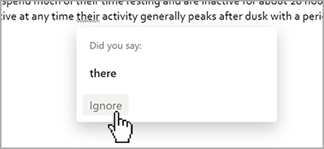
Questo servizio non archivia i dati audio o il testo trascritto.
Le espressioni vocali verranno inviate a Microsoft e usate solo per fornire risultati testuali.
Per altre informazioni sulle esperienze che analizzano il contenuto, vedere Esperienze connesse in Office.
Risoluzione dei problemi
Se il pulsante per avviare la dettatura non è visibile:
-
Verificare di avere eseguito l'accesso con un abbonamento attivo a Microsoft 365.
-
Dettatura non è disponibile in Office 2016 o 2019 per Windows senza Microsoft 365.
-
Assicurati di avere Windows 10 o superiore.
Se il pulsante Dettatura è disattivato
-
Verificare che la nota non sia in uno stato Read-Only.
Il microfono non ha accesso.
Se viene visualizzato il messaggio "Non abbiamo accesso al microfono":
-
Assicurati che nessun'altra applicazione o pagina Web usi il microfono e riprova.
-
Aggiornare, fare clic su Dettatura e concedere al browser l'autorizzazione per accedere al microfono.
Se viene visualizzato il messaggio "C'è un problema con il microfono" o "Non è possibile rilevare il microfono":
-
Assicurati che il microfono sia collegato.
-
Testa il microfono per assicurarti che funzioni.
-
Controlla le impostazioni del microfono in Pannello di controllo.
-
Vedi anche Come configurare e testare i microfoni in Windows 10.
-
In un Surface che esegue Windows 10: regola le impostazioni del microfono.
Se viene visualizzato il messaggio "La dettatura non ti sente" o se durante la dettatura non viene visualizzato nulla:
-
Verifica che l'audio del microfono non sia disattivato.
-
Regola il livello di input del microfono.
-
Spostati in una posizione più tranquilla.
-
Se usi un microfono incorporato, prova di nuovo con un auricolare o un microfono esterno.
Se vengono visualizzate molte parole errate o parole perse:
-
Assicurati di avere una connessione Internet veloce e affidabile.
-
Evita o elimina il rumore di fondo che potrebbe interferire con la tua voce.
-
Prova a parlare più deliberatamente.
-
Verifica se è necessario aggiornare il microfono in uso.










